- Pengarang Jason Gerald [email protected].
- Public 2023-12-16 11:29.
- Diubah suai terakhir 2025-01-23 12:30.
Anda boleh menyambungkan kotak DVR ke TV dengan pelbagai cara, dari kabel HDMI termudah, kabel HDMI-DVI, komponen, hingga S-Video. Jenis sambungan yang boleh anda gunakan bergantung pada port yang tersedia di TV dan DVR anda.
Langkah
Kaedah 1 dari 4: Kabel HDMI

Langkah 1. Sebelum memulakan, pastikan TV dan DVR dimatikan
Anda boleh membiarkan kedua-dua peranti disambungkan ke sumber kuasa, selagi ia dimatikan semasa proses penyambungan

Langkah 2. Sambungkan satu hujung kabel HDMI ke port HDMI 1 Out di bahagian belakang DVR

Langkah 3. Sambungkan hujung yang lain ke port HDMI 1 In di sisi atau belakang TV anda
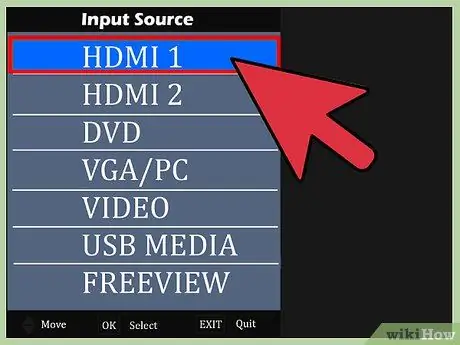
Langkah 4. Hidupkan TV dan DVR
Kini, kedua-dua peranti tersebut disambungkan. Untuk menggunakan peranti, anda hanya perlu menukar input TV ke input HDMI yang betul.
Tekan dan tahan butang Sumber atau Input di TV atau alat kawalan jauh untuk menukar sumber input, sehingga HDMI dipilih
Kaedah 2 dari 4: Kabel DVI

Langkah 1. Sebelum memulakan, pastikan TV dan DVR dimatikan
Anda boleh membiarkan kedua-dua peranti disambungkan ke sumber kuasa, selagi ia dimatikan semasa proses penyambungan

Langkah 2. Sambungkan satu hujung kabel DVI ke port DVI In di sisi atau belakang TV anda
Sekiranya anda tidak dapat menemui kabel HDMI-DVI, anda boleh menggunakan kabel HDMI biasa dan penyesuai HDMI-DVI. Anda hanya perlu menyambungkan hujung HDMI ke port HDMI pada penyesuai, kemudian sambungkan hujung DVI pada penyesuai ke port DVI In di TV anda

Langkah 3. Sambungkan hujung kabel HDMI yang lain ke port HDMI 1 Out di bahagian belakang DVR
Sekiranya anda menggunakan penyesuai, sambungkan hujung yang tidak bersambung ke port HDMI 1 Out di bahagian belakang DVR

Langkah 4. Sambungkan hujung audio L / R yang lain ke port Audio In yang sesuai di bahagian belakang TV anda
Sambungkan palam merah ke port Audio In Right berwarna merah, dan palam putih ke port Audio In Left putih

Langkah 5. Sambungkan hujung audio L / R yang lain ke port Audio In yang sesuai di bahagian belakang DVR anda
Sambungkan palam merah ke port Audio In Right berwarna merah, dan palam putih ke port Audio In Left putih
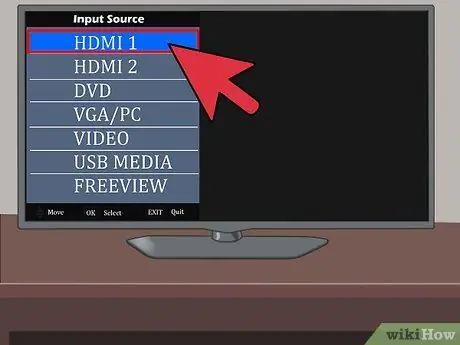
Langkah 6. Hidupkan TV dan DVR
Kini, kedua-dua peranti disambungkan. Untuk menggunakan peranti, anda hanya perlu memindahkan input TV ke input yang betul.
Tekan dan tahan butang Sumber atau Input di TV atau jarak jauh untuk mengubah sumber input, sehingga DVI dipilih, kerana sumber input yang digunakan adalah DVI
Kaedah 3 dari 4: Kabel Komponen

Langkah 1. Sebelum memulakan, pastikan TV dan DVR dimatikan
Anda boleh membiarkan kedua-dua peranti disambungkan ke sumber kuasa, selagi ia dimatikan semasa proses penyambungan

Langkah 2. Sambungkan hujung kabel hijau, biru, dan merah ke port Komponen Dalam yang sesuai di sisi atau belakang TV anda
Sambungkan penyambung hijau ke port Y hijau, penyambung biru ke port Pb biru, dan penyambung merah ke port Pr merah

Langkah 3. Sambungkan hujung kabel komponen yang lain ke port Component Out pada DVR, sepadan dengan warna penyambung
Sambungkan penyambung hijau ke port Y hijau, penyambung biru ke port Pb biru, dan penyambung merah ke port Pr merah

Langkah 4. Sambungkan hujung kabel audio yang lain ke port Audio yang sesuai di bahagian belakang TV anda
Anda mesti menggunakan kabel audio L / R yang berasingan.
Sambungkan palam merah ke port Audio In Right berwarna merah, dan palam putih ke port Audio In Left putih

Langkah 5. Sambungkan hujung audio L / R yang lain ke port Audio In yang sesuai di bahagian belakang DVR anda
Sambungkan palam merah ke port Audio In Right berwarna merah, dan palam putih ke port Audio In Left putih
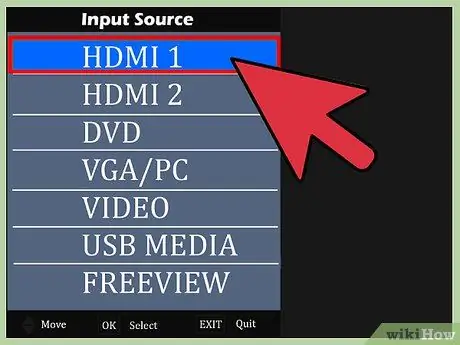
Langkah 6. Hidupkan TV dan DVR
Kini, kedua-dua peranti tersebut disambungkan. Untuk menggunakan peranti, anda hanya perlu memindahkan input TV ke input yang betul.
Tekan dan tahan butang Sumber atau Input di TV atau jarak jauh untuk mengubah sumber input, hingga Video dipilih, kerana sumber input yang digunakan adalah Video
Kaedah 4 dari 4: Kabel S-Video

Langkah 1. Sebelum memulakan, pastikan TV dan DVR dimatikan
Anda boleh membiarkan kedua-dua peranti disambungkan ke sumber kuasa, selagi ia dimatikan semasa proses penyambungan

Langkah 2. Sambungkan hujung kabel S-Video standard yang lain ke port S-Video di bahagian belakang TV

Langkah 3. Sambungkan hujung kabel S-video yang lain ke port S-Video Out di bahagian belakang DVR

Langkah 4. Sambungkan hujung kabel audio yang lain ke port Audio yang sesuai di bahagian belakang TV anda
Anda mesti menggunakan kabel audio L / R yang berasingan.
Sambungkan palam merah ke port Audio In Right berwarna merah, dan palam putih ke port Audio In Left putih

Langkah 5. Sambungkan hujung audio L / R yang lain ke port Audio In yang sesuai di bahagian belakang DVR anda
Sambungkan palam merah ke port Audio In Right merah, dan palam putih ke port Audio In Left putih
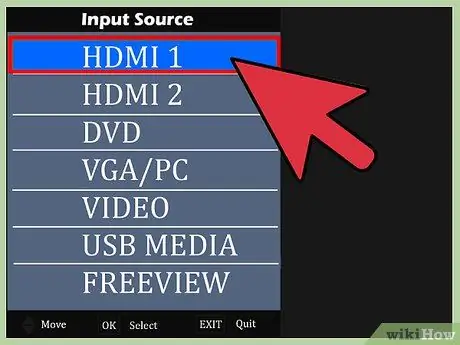
Langkah 6. Hidupkan TV dan DVR
Kini, kedua-dua peranti tersebut disambungkan. Untuk menggunakan peranti, anda hanya perlu memindahkan input TV ke input yang betul.






